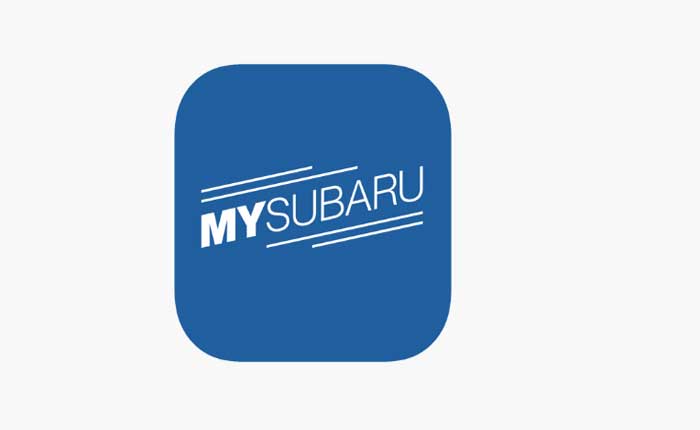
MySubaru アプリは、スバル車の所有者向けに設計されたモバイル アプリケーションで、車両をリモートで管理および操作できるようにします。
MySubaru アプリは、スバル オーナーがスマートフォンから車両を制御および監視できるようにすることで、利便性、安全性、シームレスな体験を提供することを目指しています。
所有体験を向上させるさまざまな機能を提供します。
ユーザーは、リモートで車両を始動したり、ドアをロックまたはロック解除したり、ホーンやライトを作動させたり、さらには温度調節器を設定したりすることができます。
MySubaru アプリは、メンテナンスのリマインダー、サービス履歴、診断アラートなどの車両の健康状態へのアクセスを提供します。
ただし、多くのユーザーが MySubaru アプリが正常に動作しないという問題に遭遇しています。同じ理由でここにアクセスしている場合は、私たちがカバーしますので、ご安心ください。
このガイドでは、MySubaru アプリが動作しない問題を解決するために実行できるいくつかの効果的な解決策を提供しようとします。
MySubaru アプリが動作しないのはなぜですか?
MySubaru アプリが正しく動作しない理由はいくつか考えられます。
一般的な理由は次のとおりです。
- アプリサーバーまたはメンテナンスの問題
- ソフトウェアのバグまたは不具合
- インターネット接続の問題
- アプリのバージョンの互換性の問題
動作しないスバルアプリを修正する方法
MySubaru アプリが動作しない問題を解決するために試せるトラブルシューティング手順をいくつか示します。
MySubaru アプリを再起動します。
アプリの再起動は、ソフトウェアの軽微な不具合やモバイル アプリケーションの問題を解決するために一般的に使用される簡単なトラブルシューティング手法です。
MySubaru アプリを完全に閉じ、バックグラウンドで実行されていないことを確認してから再起動します。
それでも混乱している場合は、次の方法でそれを行うことができます。
Android デバイスの場合:
四角いナビゲーション ボタンをタップするか、画面の下から上にスワイプして、[最近のアプリ]画面を開きます。
を見つける MySubaru 開いているアプリのリストにあるアプリ。
上にスワイプして最近のアプリから削除し、閉じます。
iOS (iPhone/iPad) の場合:
画面の下から上にスワイプし、アプリ カードが表示されるまで画面の中央で停止します。
左または右にスワイプして、MySubaru アプリを見つけます。 上にスワイプして閉じます。
ホーム ボタンのあるデバイスの場合: ホーム ボタンをダブルクリックして、アプリ スイッチャーを表示します。
を見つける MySubaru アプリを選択し、上にスワイプして閉じます。
アプリを閉じた後、デバイスのホーム画面またはアプリドロワーから再度アプリを開きます。
このアクションを実行すると、基本的にアプリが新たなスタートを切り、一時的な問題が解決される可能性があります。
アプリを再起動したら、発生していた問題が解決したかどうかを確認してください。
デバイスを再起動します。
MySubaru アプリを再起動しても問題が解決しない場合は、デバイスを再起動することもできます。
デバイスを再起動すると、MySubaru などのアプリのパフォーマンスに影響を与える可能性のある一時的な不具合や問題を解決できます。
これは、アプリの誤動作の原因となる可能性のあるソフトウェアのバグや競合を取り除くのに役立ちます。
デバイスを再起動する方法は次のとおりです。
Android: メーカーによってプロセスが若干異なる場合がありますが、通常は、メニューが表示されるまで電源ボタンを押し続けます。
次に選択します “再起動” または “リブート” デバイスを再起動します。
iPhone (iOS): 「スライドして電源オフ」スライダーが表示されるまで、電源ボタンを押し続けます。
スライダーをドラッグし、デバイスの電源が完全にオフになるまで待ち、Apple ロゴが表示されるまで電源ボタンを再度押し続けてオンに戻します。
その場合は、再度MySubaruアプリを開いて問題が解決したかどうかをご確認ください。
インターネット接続を確認します。
MySubaru アプリが適切に機能するために、デバイスが Wi-Fi またはモバイル データ経由で安定したインターネット接続を備えていることを常に確認してください。
接続が悪いと、アプリのパフォーマンスに影響を与える可能性があります。
Wi-Fi を使用している場合は、デバイスが信頼できる Wi-Fi ネットワークに接続されていることを確認してください。
デバイスの設定に移動し、Wi-Fi を選択し、強い信号を備えた正しいネットワークに接続されていることを確認します。
モバイル データを使用している場合は、モバイル データ プランがアクティブであるかどうか、および強い携帯信号があるかどうかを確認してください。
デバイスの設定をチェックして、モバイル データが有効になっていることを確認してください。
また、一部のデバイスには、特定のアプリのデータ使用を制限する設定があります。
デバイスの設定をチェックして、 MySubaru アプリにはデータ使用量の制限がありません。
デバイスに安定したアクティブなインターネット接続があることを確認することで、MySubaru アプリが動作しない原因として考えられる接続の問題を排除できます。
MySubaru アプリを更新します。
最新バージョンの MySubaru アプリがデバイスにインストールされていることを確認してください。
アプリの更新には、バグ修正、パフォーマンスの向上、セキュリティの強化、および新機能が含まれます。
アプリを定期的に更新すると、最新の機能や改善点にアクセスできるようになり、古いバージョンに存在する問題やバグが解決される可能性があります。
MySubaru アプリを更新する方法は次のとおりです。
アンドロイド用:
- デバイスで Google Play ストアを開きます。
- 左上隅にある 3 本の水平線をタップします。
- 選択する “私のアプリとゲーム」 メニューから。
- 利用可能なアップデートのあるアプリのリストが表示されます。
- を探してください MySubaru app.
- アップデートが利用可能な場合は、 “アップデート” アプリの横にあるボタン。
- それをタップして最新バージョンをインストールします。
iOS (iPhone、iPad) の場合:
- デバイスで App Store を開きます。
- 右上隅にあるプロフィール写真またはイニシャルをタップします。
- 下にスクロールして、利用可能なアップデートのあるアプリのリストを見つけます。
- を探してください MySubaru app リストにあります。 アップデートが利用可能な場合は、 “アップデート” その横にあるボタンをクリックします。
- タップ “アップデート” MySubaru アプリの横にある をクリックして最新バージョンをインストールします。
MySubaruアプリをアップデート後、アプリを再起動して問題が解決するかご確認ください。
MySubaruアプリのメンテナンス:
開発者が実行するアプリのメンテナンスやアップデートにより、MySubaru などのアプリの機能に一時的な問題や中断が発生する可能性があります。
既知の問題やメンテナンスに関するアプリ開発者からの通知やメッセージを確認してください。
通常、メンテナンスやアップデートによって問題が発生した場合、開発者は問題の解決に積極的に取り組んでいます。 その場合はメンテナンスが終了するまでお待ちいただく必要がございます。
携帯電話を MySubaru アプリに正しく接続します。
携帯電話が正しく接続されていないか、携帯電話とスバル車の間の接続に問題があると、MySubaru アプリが正常に動作しなくなる可能性があります。
MySubaru アプリが適切に機能するには、スマートフォンとスバルの車載システム間の安定した適切な接続が必要です。
MySubaru アプリは、Bluetooth 接続を使用してスバル車と通信します。
携帯電話と車の間の Bluetooth 接続に問題がある場合、アプリのコマンド送信または情報受信の機能に影響が出る可能性があります。
携帯電話の Bluetooth 設定を確認し、車両に正しく接続されていることを確認してください。
また、MySubaru アプリが車両と通信するために必要な権限が携帯電話上で有効になっていることを確認してください。
アプリが携帯電話に必要な権限を持っていない場合、 “位置情報サービス”、 「Bluetoothアクセス」、 等
スバル車と通信しようとすると、正しく機能しない可能性があります。
携帯電話とスバル車が正しく接続され、設定されていることを確認することで、MySubaru アプリが動作しない問題を解決できます。
MySubaru アプリのキャッシュ/データをクリアします:
アプリのキャッシュまたはデータのクリアは、アプリの機能に問題を引き起こす可能性のある一時ファイルの削除またはアプリ設定のリセットを伴うプロセスです。
キャッシュをクリアすると、破損したデータに関連する問題が解決される場合があります。
アプリのキャッシュとデータをクリアする方法は次のとおりです。
Android デバイス:
に行きます “設定” Android デバイス上のアプリ。
下にスクロールするかナビゲートして見つけて選択します 「アプリ」 または 「アプリケーション」
を探してください MySubaru インストールされているアプリのリストにあるアプリ。
「MySubaru」アプリをタップします。 アプリ情報内には、次のようなオプションがあります。ストレージ”それをタップして、
そこにオプションが表示されます “キャッシュの消去” または “データをクリア」
両方のオプションをタップします
このオプションを選択すると、アプリが初期状態にリセットされ、すべてのユーザー データ、ログイン認証情報、アプリに関連付けられた設定が削除されることに注意してください。
データを消去するとアプリからログアウトされ、再度開くと再度ログインする必要があることに注意してください。
キャッシュまたはデータをクリアした後、MySubaru アプリを閉じて再起動し、問題が解決したかどうかを確認します。
MySubaruアプリを再インストールする:
最後の手段として、MySubaru アプリをデバイスからアンインストールし、 アプリストア または Google Playストア。
アプリをアンインストールして再インストールすると、問題の原因となっている可能性のある破損したデータや設定が含まれていない、アプリケーションの新しいコピーを取得できます。
このプロセスにより、以前にインストールされたバージョンの不具合やエラーが原因で正しく機能しないアプリに関する永続的な問題が解決されます。
サポート問い合わせ先:
問題が解決しない場合は、次の連絡先までご連絡ください。 MySubaru’s 顧客サポート。
特定のトラブルシューティング手順を提供したり、アプリに影響する既知の問題があるかどうかを通知したりできる場合があります。
